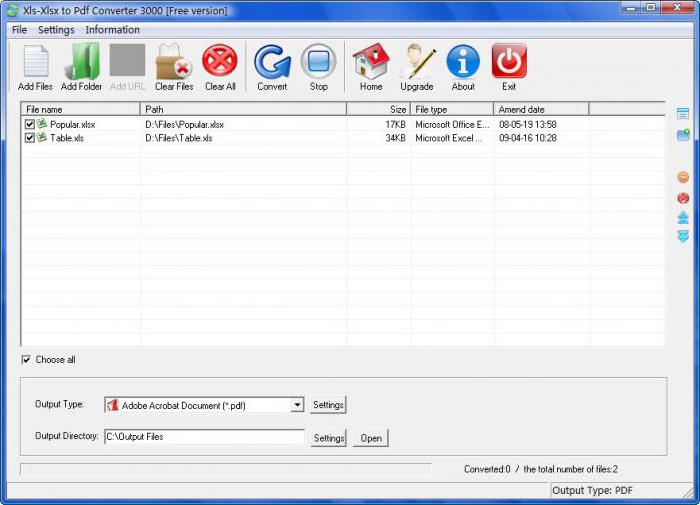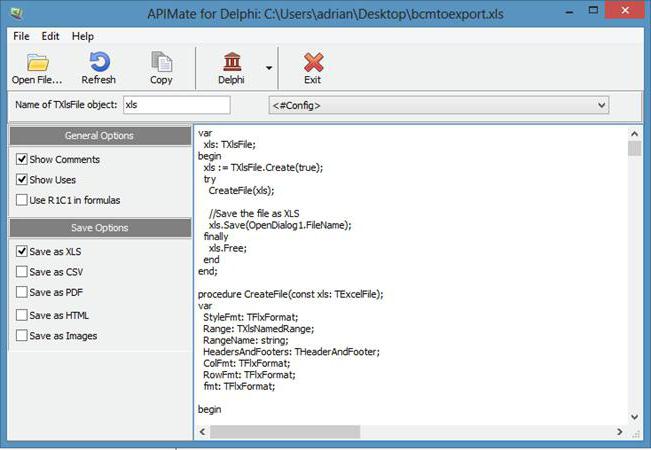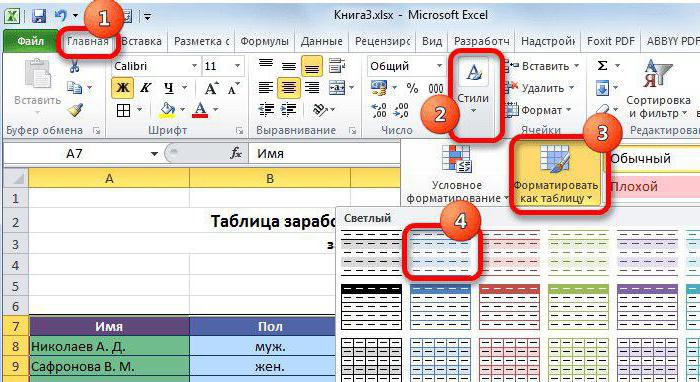Excelの行に行をつけて転送し、高さを調整するには?
Microsoft Excelはかなりですその一意性のために。このアプリケーションは、すべての活動分野で使用できます。 Excelは数字だけでなく、グラフや図の形で情報を提供します。異なる職種の代表者は、このプログラムの直後に多大な労働時間を費やしています。
事実上すべてのPCユーザーが直面しているMicrosoft Excelで作業する必要があります。文字列を固定する、自動番号を付ける、Excelラインで行を作成するなどのトピックは、非常に重要です。

Excelでの作業:行数と長さ
プログラムの各バージョンは、一定数の行を想定しています。 MS Excel 2003では65 536行、MS Excel 2010ではすでに1,048 576行を使用できます。
用語「線長さ」には2つのニュアンスが含まれます。このインジケータは、セルの数とセルに入力できる文字数で測定できます。
MS Excel 2003では、列の数は256です.MS Excel 2010は、16,384個のセルを処理するためのより多くの機会を提供します。
両方のバージョンのケージ内の文字数は32 767文字です。セルでは、これらのシンボルはすべて表示されませんが、数式バーで表示できます。
Excelで行を挿入および削除する方法
この問題は次の2つの方法で解決できます。
- コンテキストメニューを使用します。 ラインが配置される特定の場所をハイライト表示し、メニューをクリックし、マウスの右ボタンを使用する必要があります。 「貼り付け」を選択すると、「文字列」が表示されます。 「OK」をクリックしてアクションを確認する必要があります。
- コントロールパネルを介して。行の場所を選択し、コントロールパネルで「ホーム」タブを見つけて「貼り付け」をクリックし、「行を挿入」をクリックする必要があります。
行の削除も同様の方法で行いますが、「貼り付け」の代わりに「削除」をクリックしてください。

Excelでの行の高さ
このパラメータは、いくつかの点で調整可能です。 最も便利でシンプルなのは、マウスで高さを変えることです。カーソルは、行の番号付けに配置し、ボタンを押しながら希望のサイズにストレッチまたは圧縮しなければなりません。
パネルを使用して高さを変更することもできます管理。 [ホーム]タブで[書式]を選択し、[行の高さ]をクリックします。開いたウィンドウでは、特定の場合に必要な値を設定する必要があります。
両方のバージョンのプログラムは自動線の高さの選択。これは、そこにあるテキストに従ってパラメータを変更する必要がある場合に必要です。ただし、この機能を使用する場合は、[Align]タブで[Wrap by words]チェックボックスをオンにした場合にのみコマンドが実行されることを知る必要があります。設定できる最大高さは409です。

Excelで行をグループ化する
行をグループ化する場合は、行を選択して[データ]タブに移動する必要があります。ここで "構造" - "グループ"を選択する必要があります。
文字列のグループを解除するには、単に「Ungroup」をクリックするだけです。
数行が必要な場合は?
多くのユーザーがそれをやる方法に興味がありますExcelの行に表示されます。ここでも複雑なことはありません。 Excelで複数の行をExcelで作成するには、Alt + Enterキーの組み合わせを使用する必要があります。転送はセル内で直接実行され、データ入力は段落から継続されます。

隠線とそれ以上の表示
ときにはExcelで作業するときに、ラインを隠す必要性。これはマウスの右ボタンで行うことができます。コンテキストメニューを呼び出した後、特定のフラグメントを選択する前に、「非表示」を選択する必要があります。
隠線が必要な場合表示するには、アクションは次のようにする必要があります:必要な部分を選択すると、特定の範囲の上下にあるものもキャプチャする必要があります。次に、マウスを右クリックした後、ポップアップメニューが表示され、[表示]オプションが選択されます。
Excelで行をマージする
テーブルを作成するときは、その機能は置き換えられませんが、セルをマージすることができます。これを行うには、特定の領域を選択して「ホーム」タブを選択し、「マージ」と「中央に配置」機能を選択します。必要に応じて、他の組み合わせ方法を選択できます。これでExcelの行に行をつける方法とその行を管理する方法が分かりました。これらのアクションは、検討中のプログラムの問題を解決するために不可欠であることに注意してください。
ちなみに、手順をもう一度実行すると、前のコマンドはキャンセルされます。

マクロとは何ですか?それは何のためですか?
多くのユーザーがこの用語を使いこなしています"マクロ"ですが、誰もがそれが何であるかを知っているわけではありません。マクロは、要求があってもなくても明示的または暗黙的に表示できる特定の命令とアクションを含むプログラムです。
プログラマーやユーザーによって記録されたマクロは、部分的に作業を自動化し、タスクを完了するために必要な時間を短縮できます。
大規模で容積のあるデータを扱う場合、処理が必要な人は、反復的な操作に多くの時間を費やします。このようなアクティビティを個別に実行できるマクロを作成することで、Excelユーザーは作業時間を節約できます。さらに、適切に設計されたミニプログラムは、すべての機械的エラーを検出することができ、作業がより簡単で容易になります。
マクロの危険
マクロの使用は、いくつかのリスク。不正なプログラマーは、マクロとして渡すことでウイルスを作成することができ、すべてのデータが破壊され、誤動作の原因となります。さらに、そのようなプログラムはスパイとして機能し、すべての情報を読み取ることができます。
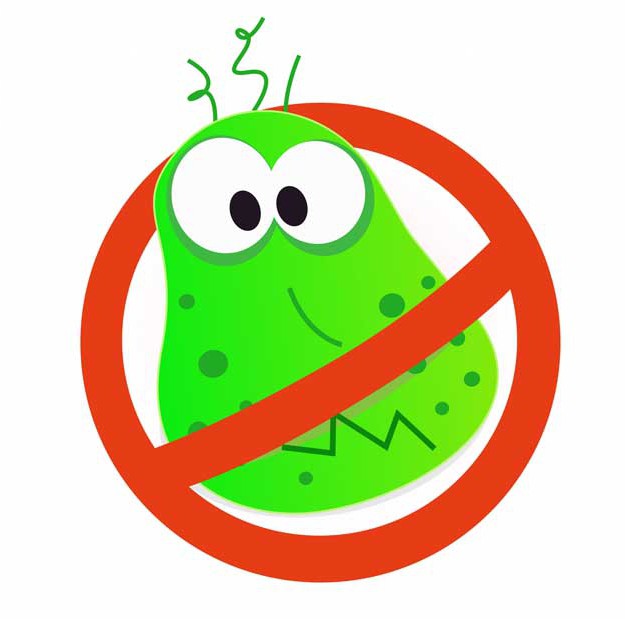
キャリーライン
Excelの転送ラインを実行することができますいくつかの方法で。大量の文字を入力する必要がある場合は、プログラム内の「隣接セルへのテキストの流れ」機能を設定することができます。その後、情報が複数の行に表示されます。
長いテキストはこのように処理することができますテキストフィールドに配置されます。これを行うには、「挿入」タブを選択し、「テキスト」と「表記」を選択します。その後、入力を開始することができます。テキストフィールドでは、境界を参照せずに型付きの書式を設定することができます。
文字列をに移動する最も簡単な方法Excelは、マウスで移動することです。選択したセルにカーソルを移動し、左キーを離さずに、選択した領域を新しい場所にドラッグします。この機能は、[オプション] - [詳細設定]で有効にすることができます。
Excelラインでの線の作成方法やその他の実用的なスキルを理解することで、プログラムの作業が簡単になり、生産性が向上し、作業時間が短縮されます。